- May -akda Abigail Brown [email protected].
- Public 2023-12-17 07:03.
- Huling binago 2025-01-24 12:27.
Windows 8.1 Update ay ang pangalawang pangunahing update sa Windows 8 operating system.
Ang update na ito, na dating tinutukoy bilang Windows 8.1 Update 1 at Windows 8 Spring Update, ay libre para sa lahat ng may-ari ng Windows 8. Kung nagpapatakbo ka ng Windows 8.1, dapat mong i-install ang update na ito para makatanggap ng mga security patch na inilabas pagkatapos ng Abril 8, 2014.
Ang update ay may kasamang ilang pagbabago sa user interface, lalo na para sa mga gumagamit ng Windows na may keyboard at/o mouse.
Para sa pangunahing impormasyon ng OS, tulad ng mga kinakailangan sa system, tingnan ang aming artikulo sa Windows 8. Tingnan ang aming buod ng Windows 8.1 para sa higit pa sa unang pangunahing update ng Microsoft sa bersyong ito ng Windows.
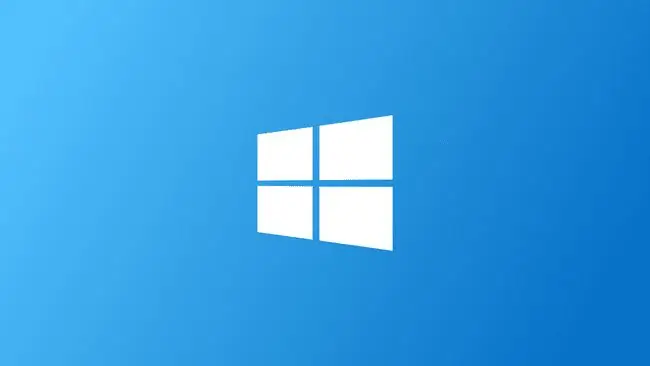
Windows 8.1 Update Release Date
Ang Windows 8.1 Update ay unang ginawang available sa publiko noong Abril 8, 2014, at kasalukuyang pinakakamakailang pangunahing update sa Windows 8.
Microsoft ay hindi nagpaplano ng Windows 8.1 Update 2 o Windows 8.2 update. Ang mga bagong feature ng Windows, kapag binuo ang mga ito, ay binibigyan ng iba pang mga update sa Patch Tuesday.
Ang Windows 11 ay ang pinakabagong bersyon ng Windows na available, at inirerekomenda namin na mag-update ka sa bersyong ito ng Windows kung magagawa mo. Ang Microsoft ay malabong mapabuti sa Windows 8 sa hinaharap.
I-download ang Windows 8.1 Update
Para mag-upgrade mula sa Windows 8.1 patungong Windows 8.1 Update nang libre, bisitahin ang Windows Update at ilapat ang update na pinangalanang Windows 8.1 Update (KB2919355) o Windows 8.1 Update para sa x64-based na System (KB2919355).
Kung wala kang nakikitang anumang mga update na nauugnay sa Windows 8 Update sa Windows Update, tingnan upang matiyak na ang KB2919442, na unang available noong Marso 2014, ay naka-install muna. Kung hindi, dapat mong makita ito doon sa listahan ng mga available na update sa Windows Update.
Bagama't mas kumplikado, mayroon ka ring opsyong manual na mag-upgrade mula sa Windows 8.1 patungo sa Windows 8.1 Update sa pamamagitan ng mga download na naka-link dito:
- Windows 8.1 Update (KB2919355) para sa 64-bit Windows 8.1
- Windows 8.1 Update (KB2919355) para sa 32-bit Windows 8.1
Ang Windows 8.1 Update ay talagang binubuo ng anim na indibidwal na update. Piliin silang lahat pagkatapos piliin ang Download na button. I-install muna ang KB2919442 kung hindi mo pa nagagawa, na sinusundan ng mga kaka-download mo lang, sa eksaktong ganitong pagkakasunud-sunod: KB2919355, KB2932046, KB2959977, KB2937592, KB2938439, at pagkatapos ay KB2934018.
Kung hindi ka pa nakakapag-update sa Windows 8.1, kailangan mo munang gawin iyon. Tingnan ang aming tutorial na Paano Mag-update sa Windows 8.1 para sa higit pang tulong. Kapag kumpleto na iyon, mag-update sa Windows 8.1 Update sa pamamagitan ng Windows Update.
Ang Windows 8.1 Update ay hindi ang buong operating system, isang koleksyon lamang ng mga update sa operating system. Kung sa kasalukuyan ay wala kang Windows 8 o 8.1, maaari kang bumili ng bagong kopya ng Windows (ang buong operating system, hindi lang ang update). Gayunpaman, hindi na ito magagamit para sa pagbili nang direkta mula sa Microsoft, kaya kung kailangan mong bumili ng Windows 8.1, maaari mong subukan ang iba pang mga lugar tulad ng Amazon.com o eBay.
Sumasagot kami ng maraming tanong tungkol sa pag-install ng Windows 8 dito: FAQ sa pag-install ng Microsoft Windows.
Windows 8.1 Update Changes
Ilang bagong pagbabago sa interface ang ipinakilala sa Windows 8.1 Update.
Nasa ibaba ang ilang pagbabago na maaari mong mapansin:
- Nagdaragdag ng power at search button sa Start screen (sa ilang device).
- Ang direktang pag-boot sa Desktop ay ang default na setting na ngayon sa mga bagong pag-install sa mga non-touch na device.
- Maaaring i-pin ang mga app ng Microsoft Store sa Desktop taskbar, tulad ng mga tradisyonal na programa.
- Available ang taskbar kahit saan naroon ang mouse.
- Title bar, kasama ang close at minimize button, ay available sa Microsoft Store app.
- Available ang right-click na menu para sa mga Microsoft Store app na naka-pin sa Start screen.
- Microsoft Store app ay naka-pin bilang default sa taskbar.
- Isang paunawa na "mga bagong app na naka-install" sa Start screen pagkatapos mag-install ng mga bagong app.
Higit Pa Tungkol sa Windows 8.1 Update
Habang ang lahat ng aming mga tutorial sa Windows 8 ay isinulat para sa Windows 8, Windows 8.1, at Windows 8.1 Update, ang sumusunod ay maaaring maging partikular na kapaki-pakinabang kung bago ka sa Windows 8 mula sa Windows 8.1 Update:
- Paano Linisin ang I-install ang Windows 8.1
- Paano Mag-install ng Windows 8.1 Mula sa USB Device
- Paano Buksan ang Command Prompt sa Windows 8.1
- Paano Buksan ang Control Panel sa Windows 8.1
Maaari mong mahanap ang lahat ng aming mga tutorial na nauugnay sa pag-install ng Windows 8 at 8.1 sa aming lugar ng Windows How-To.






